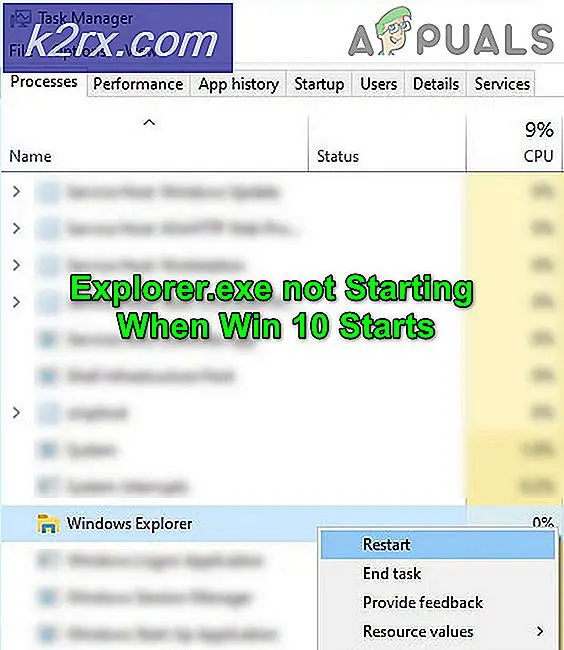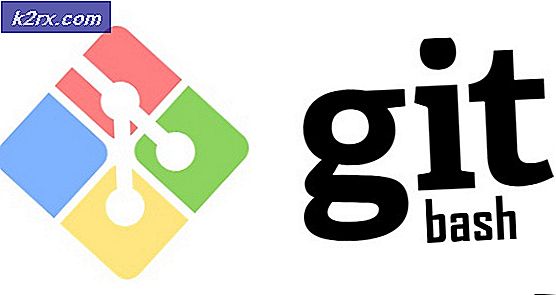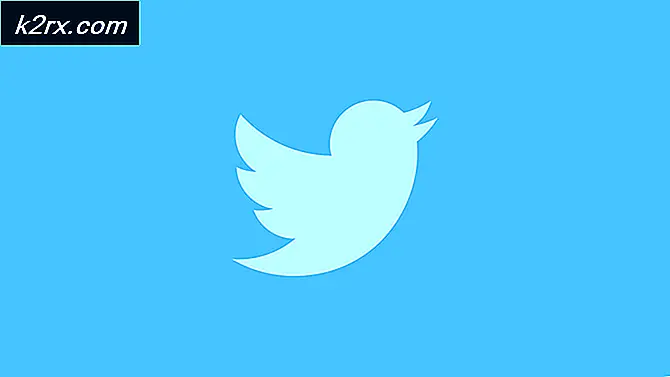Fix: Ark misslyckades med att öppna beskrivningsfil
De Ark överlevnad utveckladspelet kan visa sig misslyckades med att öppna beskrivningsfilen fel på grund av korrupta spelfiler. Dessutom saknas shootergame.uproject fil från spelkatalogen kan också orsaka felet som diskuteras. Den drabbade användaren stöter på felet när spelet startas. Vissa användare mötte problemet precis efter att spelet hade installerats.
Lösning 1: Verifiera integriteten hos ARK: s överlevnadsutvecklade spelfiler
Spelfilerna kan bli korrupta på grund av många anledningar som en plötslig avstängning av systemet. Du kan stöta på felet som diskuteras om ARK: Survival Evolveds spelfiler är korrupta. I detta sammanhang kan det lösa problemet att använda det inbyggda verktyget för att verifiera spelfilernas integritet. Processen kommer att kontrollera filerna med servern och om det finns korrupta / saknade filer kommer dessa filer att återhämtas från servern.
- Lansera Steam-klienten och navigera till dess Bibliotek.
- Nu Högerklicka på spelets ikon och klicka sedan på Egenskaper.
- Gå sedan till Lokala filer flik.
- Klicka sedan på Verifiera integriteten hos spelfiler knapp.
- Nu vänta för att slutföra verifieringsprocessen och starta sedan spelet för att kontrollera om problemet är löst.
Lösning 2: Kopiera Shootergame.Uproject-fil till spelmappen
De shootergame.uproject filen är viktig för driften av spelet och kan orsaka felet som diskuteras om filen saknas i spelmappen. I detta scenario flyttar du shootergame.uproject filen från nedladdningsmappen till spelmappen kan lösa problemet.
- Utgång spelet / Steam-klienten och se till att ingen spel / launcher-relaterad process inte körs i Aktivitetshanteraren.
- Öppna nu Utforskaren och navigera till följande väg:
C: \ Program Files (x86) \ Steam \ steamapps \ nedladdning \ 346110 \ ShooterGame
- Sedan kopiera de shootergame.uproject fil och klistra det till följande väg:
C: \ Program Files (x86) \ Steam \ steamapps \ common \ ARK \ ShooterGame
- Sedan öppna Stam-klienten och starta sedan spelet för att kontrollera om problemet är löst.
Lösning 3: Flytta spelet till systemdisken
Du kan också stöta på felet till hands om spelet inte är installerat på systemdisken. I det här fallet kan det lösa problemet att flytta installationsmappen till systemdisken.
- Lansera Steam-klienten och öppna dess Bibliotek.
- Nu Högerklicka på spelet och klicka sedan på Egenskaper.
- Navigera sedan till Lokala filer flik.
- Klicka nu på Flytta installationsmappen och välj sedan plats på systemdrivenheten.
- Sedan lansera spelet och förhoppningsvis är Ark-spelet klart för felet.